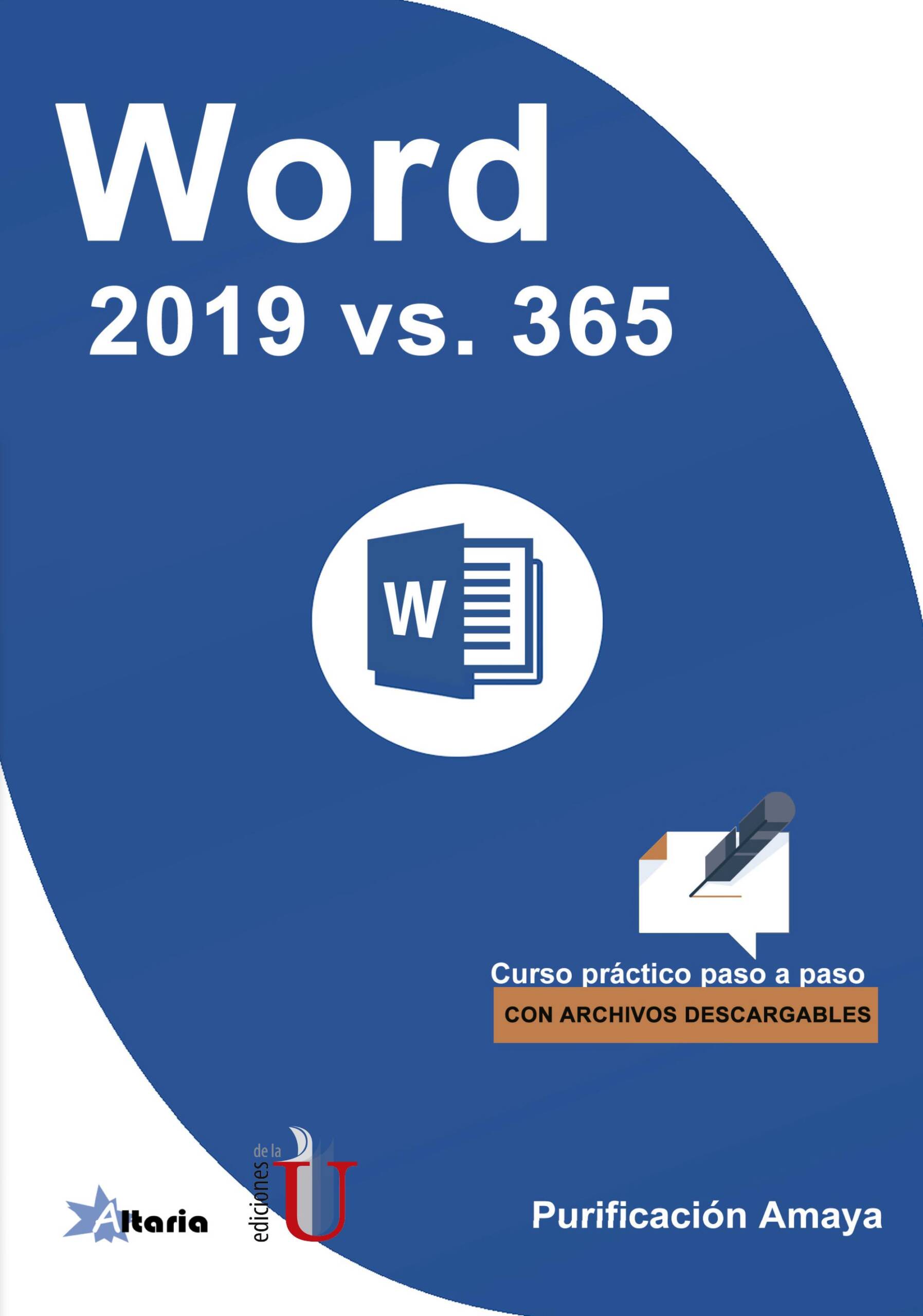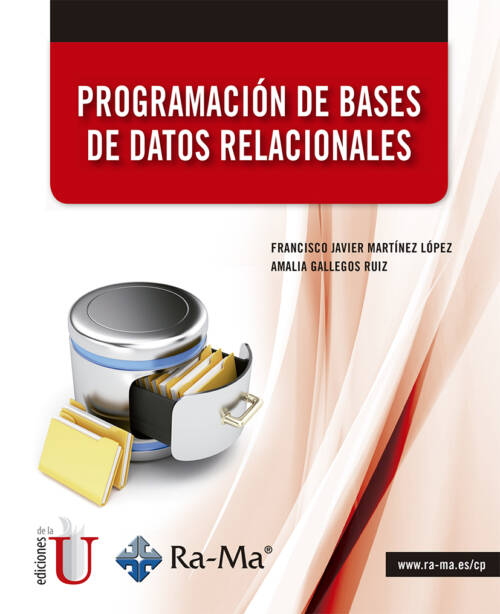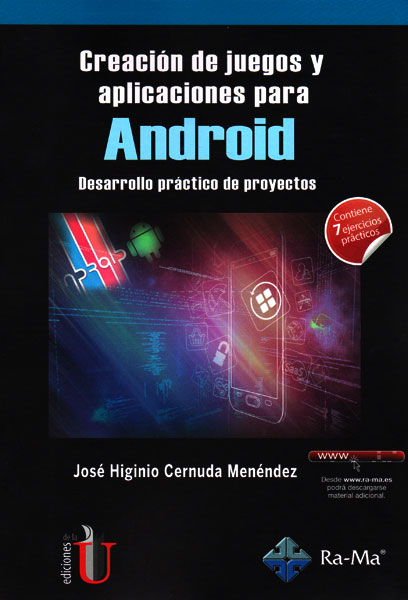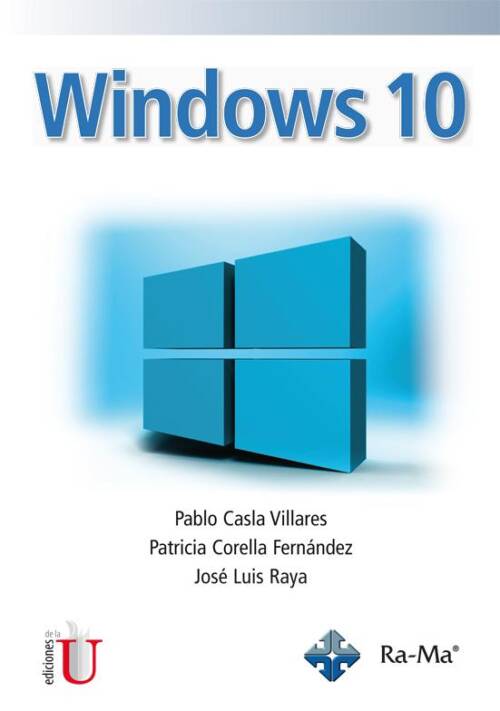Formato: Libro | Autor: Purificación Amaya Trinidad | Descripción: Hoy en día Word es una de las herramientas más comunes de la paquetería de Office, aunque su correcto y completo funcionamiento puede ser difícil de abordar; en este libro se plasma de forma amigable el uso de las herramientas que la nueva versión e Word 2019 trae consigo.
Descripción
Hoy en día Word es una de las herramientas más comunes de la paquetería de Office, aunque su correcto y completo funcionamiento puede ser difícil de abordar; en este libro se plasma de forma amigable el uso de las herramientas que la nueva versión e Word 2019 trae consigo.
El contenido del libro enseña al usuario de una forma fresca, dinámica y didáctica el uso correcto de las herramientas de Word con el fin de resolver los problemas que surjan al utilizar este software, convirtiendo su aprendizaje en una experiencia agradable que le permita explotar todo su potencial.
Los temas son abordados siempre de una forma totalmente práctica, mostrando el proceso de trabajo paso a paso y los ejercicios resueltos.
Información adicional
| Peso | 0,200 kg |
|---|---|
| Dimensiones | 17 × 24 cm |
| Acabados | |
| ano | |
| Área | |
| Autor | |
| Coeditor | |
| Editorial | |
| Formato | |
| Número de edición | |
| Páginas | |
| Peso | |
| Tamaño | |
| URL complemento | https://edicionesdelau.com/wp-content/uploads/2019/02/Word.zip |
Tabla de contenido
A quién va dirigido el libroConvenciones generales
Índice general
Capítulo 1
Office 2019 vs. 365. Mejoras e instalación
1.1 Aplicaciones del paquete ofimático Office completo
1.2 Office escritorio u Office suscripción
1.3 Requerimientos de hardware y software
Office 365
1.4 Requerimientos de hardware y software
Office 2019
1.5 Versión de 32 bits o de 64 bits de Office
1.6 Eliminar versiones anteriores de Office
1.6.1 Desinstalar Office con el Panel de control
1.6.2 Desinstalar completamente con la herramienta de Office
1.7 Instalación de Office 2019
1.8 Activar Office
Capítulo 2
Mejoras de esta versión
2.1 Objetivos
2.2 Número de caracteres mientras escribes
2.3 Acceso rápido a los sitios y a los grupos
2.4 Traducir en un clic desde Word
2.5 Currículum impecable con la ayuda de LinkedIn
2.6 Modelos 3D
2.6.1 Insertar modelos 3D desde orígenes en línea
2.6.2 Cambiar el aspecto de los modelos 3D en Office
2.7 Lectura mejorada con Herramientas de aprendizaje.
2.7.1 Métodos abreviados de teclado para lectura en voz alta
2.7.2 Usar Herramientas de aprendizaje en un documento de Word
2.8 Compatibilidad con idiomas
2.8.1 Instalar un nuevo idioma de texto a voz en Windows 10
2.9 Vínculos seguros
2.10 Insertar iconos o imágenes SVG
2.10.1 Convertir una imagen SVG en una forma de Office
2.11 Entradas de lápiz
2.11.1 Usar la Reproducción de entrada de lápiz
2.11.2 Convertir entrada de lápiz en formas de Office
2.11.3 Entrada de lápiz a matemáticas
2.12 Cambiar la apariencia de Office con nuevos temas
2.12.1 Cómo cambiar el tema de Office
2.12.2 Tema multicolor
2.12.3 Tema gris oscuro
2.12.4 Tema negro o tema oscuro
2.12.5 Tema blanco
2.13 Configurar y probar micrófonos en Windows 10
2.13.1 Dictar en voz alta en Word
2.13.2 Leer en voz alta con la voz de Word
2.14 Usar el Comprobador de accesibilidad
2.15 Efectos de sonidos para mejorar el rendimiento
2.15.1 Activar o desactivar los efectos de sonido
2.15.2 Activar o desactivar los efectos de sonido con el teclado
2.16 Insertar ecuaciones en formato lineal
2.16.1 Crear fracciones en formatos lineales
2.16.2 Ejemplos de edición UnicodeMath
2.16.3 Ejemplos de edición de ecuación de LaTeX
Capítulo 3
Primeros pasos
3.1 Primeros pasos y configuración
3.1.1 Creación de un documento
3.2 Otras opciones de configuración
3.3 Métodos abreviados de teclado usuales
Capítulo 4
Documento básico
4.1 Documento básico
4.2 Copiar, cortar y pegar
Capítulo 5
Inserción de elementos: tablas e ilustraciones
5.1 Insertar página
5.2 Tabla
5.3 Gráficos
5.4 Imágenes
5.5 Formas
5.6 Iconos
5.7 Modelos 3D
5.8 SmartArt
5.9 Captura
Capítulo 6
Inserción de elementos menos usuales
6.1 Complementos
6.2 Multimedia
6.3 Vínculos
6.4 Comentarios
6.5 Texto
6.6 Símbolos y ecuaciones
6.7 Dibujar
Capítulo 7
Formato de documento
7.1 Portada
7.2 Diseño del documento
7.3 Encabezado y pie de página
7.4 Disposición
7.5 Referencias
7.6 Tabla de contenido e ilustraciones
7.7 Notas al pie de página, citas y bibliografía
7.8 Investigador e índice
7.9 Revisión del contenido del documento
7.10 Revisión ortográfica y de contenido
7.11 Accesibilidad
7.12 Traductor
7.13 Comentarios, cambios y seguimiento del documento
7.14 Otras opciones de revisión
Capítulo 8
Vista del documento
8.1 Necesidades de vista de un documento
Capítulo 9
Correspondencia
9.1 Mailing
Capítulo 10
Modo desarrollador: macros y formularios
10.1 Macros
10.2 Formularios
Capítulo 11
Ejemplos de desarrollo de documentos
11.1 Planeador semanal
11.2 Receta de cocina
11.3 Formulario de inscripción a una carrera
Ingeniera Industrial con especialidad en Electricidad y Electrónica Industrial. Ha trabajado como ingeniera en diferentes ramas. Comenzó su trayectoria profesional realizando proyectos de investigación en el laboratorio de metrología del Canal Isabel II Gestión, en Madrid. Tras unos meses en México, trabajando en el área de gestión de calidad de varias empresas, regresó a su ciudad natal para trabajar en una pequeña empresa llamada Sinapse Energía. En ella pasó tres años participando en todas las áreas de la empresa, donde se destacó en la realización de proyectos de innovación a nivel nacional y europeo, dando conferencias y publicando artículos sobre Smart City e Internet de las Cosas en diferentes congresos y revistas digitales y como ingeniera responsable de fabricación electrónica. En la actualidad, trabaja en Amazon en el centro logístico de El Prat de Llobregat, donde desempeña un puesto como especialista en control de procesos.